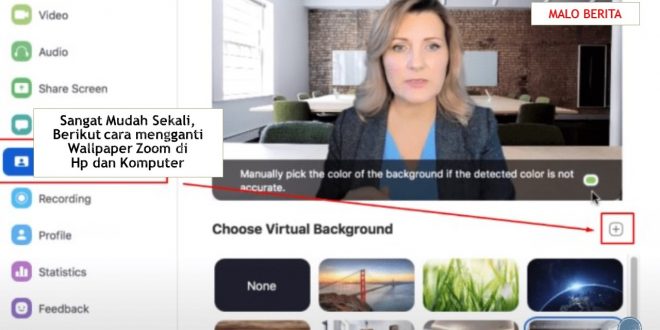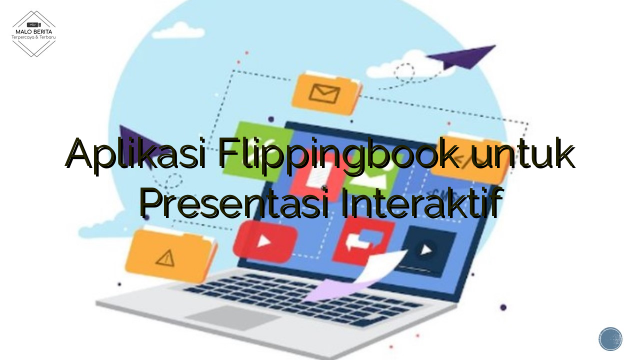Sangat Mudah Sekali, Berikut cara mengganti Wallpaper Zoom di Hp dan Komputer
Selama pandemi, Zoom menjadi salah satu platform konferensi video populer yang digunakan di berbagai belahan dunia. Platform ini menjadi pilihan terbaik karena tersedia secara gratis, dilengkapi dengan menu navigasi yang jelas, sehingga mudah digunakan, serta memiliki berbagai fitur yang sederhana dan menarik. Salah satunya adalah fitur perubahan latar belakang. Saat melakukan panggilan video, rapat, dan belajar secara virtual via Zoom, ada kalanya pengguna bosan dengan latar belakang (background) layar di platform Zoom bawaan atau tergantung di mana pengguna berada. Apalagi jika pengguna berada di tempat dengan latar belakang yang sepertinya tidak mungkin ditampilkan ke peserta Zoom lainnya, fitur penggantian latar belakang tentu menjadi satu-satunya jalan. Nah, jika pengguna yang juga bosan dengan tampilan wallpaper Zoom, Anda bisa mengubahnya agar terlihat lebih menarik dan menyenangkan dengan cara berikut:
Lihat Juga:
Cara Menggunakan Fitur Avatar Zoom untuk Rapat
Cara Memburamkan Latar Belakang di Zoom Meeting
Headset Terbaik untuk Zoom Meeting di 2022
Cara mengubah zoom wallpaper di ponsel
Sebelum mengubah wallpaper Zoom di ponsel, pastikan telah memperbarui Zoom ke versi terbaru. Untuk perangkat Android, versi yang dapat memicu fitur ini hanya versi 8.0 ke atas.
- Jalankan Zoom, gabung ke ruang rapat, atau buat ruang rapat baru
- Klik ikon “tiga titik” atau “lebih” di kanan bawah layar
- Saat menu Lainnya ditampilkan, ketuk opsi Latar Belakang Virtual
- Pilih gambar latar belakang yang tersedia, atau pilih salah satu dari galeri ponsel dengan mengeklik ikon ‘+’.
Cara mengganti zoom wallpaper di komputer desktop/laptop
- Buka aplikasi Zoom di PC/Laptop, dan masuk dengan akun Anda
- Setelah membuka halaman zoom utama, pilih “Pengaturan (Pengaturan)” dalam bentuk ikon roda gigi
- Pilih menu “Latar Belakang & Filter”, lalu ketuk opsi “Latar Belakang Virtual”.
- Pilih latar belakang yang disuka. Jika menginginkan gambar dari komputer/laptop, klik ikon ‘+’.
Inilah cara mengubah background Zoom agar terlihat lebih menarik dan tidak membosankan saat online meeting. Sangat mudah, bukan? Jadi jangan lupa juga untuk memastikan koneksi internet Anda lancar selama rapat online dan sekolah. Gunakan First Media yang internetnya bener-bener unlimited.
Originally posted 2023-03-11 21:05:06.

 Malo Berita Kumpulan Berita dan Informasi terbaru dari berbagai sumber yang terpercaya
Malo Berita Kumpulan Berita dan Informasi terbaru dari berbagai sumber yang terpercaya